살며 배우기
[스크랩] 사진편집(포토웍스)
포근한 휴식처
2010. 3. 25. 08:54
|
|
|
|
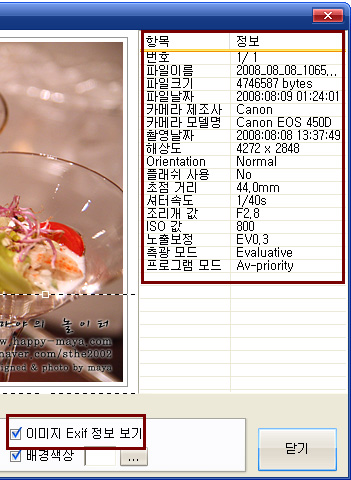
우와 정말 덥네요.
지난주는 신랑이 휴가였어서 업뎃도 못하고 너무 더워서 또 일하기도 싫어서
너무 꾀를 부렸더니 해야할 일들이 산사태처럼 무너져 내렸습니다... ㅡㅡ;;;;
업뎃거리도 어마어마하게 많구요 ㅎㅎㅎ
일단 오늘이 해야할 일부터 하나씩 할께요.
오늘은 비밀닷컴의 비밀다이어리 칼럼을 올리는 날이니 그것부터 보여드릴께요.
오늘 소개해드릴 내용은 지난번 사진 강좌때 말씀드린대로
간편하고 유용한 사진 편집 프로그램 포토웍스 사용 방법 을 알려드릴까 합니다.
우선 사진편집 프로그램 하면 알씨를 비롯해서 여러가지 프로그램들이 있어요.
그 중 일단 인터페이스가 간편하고 외국 프로그램이 아닌 한국의 프로그램이며
용량도 작아서 윈도우가 무난히 돌아가기만 하는 정도면 무리없이 동작하는
게다가 완전 무료인 사진편집 프로그램 하나 소개를 해드릴까 합니다.
제 블로그에 오시는 분들이야 전에도 소개를 보신적이 있겠지만요...^^;
포토웍스 라는 프로그램 입니다.
다운은 포토웍스 홈페이지에 가시면 엠파스 자료실 링크가 있습니다만
여기는 엠파스 자료실 주소를 링크로 걸어둘께요.
http://simfile.empas.com/pc/download.html?fnum=56750
여기서 다운받고 설치하시면 됩니다.
설치도 간단하고 별다른 조건도 없는 걸로 알고 있습니다.
2004년 이후 업뎃이 없긴 하지만 워낙 막강 프로그램인지라 사용에는 전혀 불편함이 없어요.

더블 클릭하시면 실행이 된다죠.
포토웍스의 기능 중 가장 대표적인 기능은 사진의 테두리 효과 입니다.
기본으로 다양한 사진 액자가 포함이 되어있어서 사진의 테두리를 근사하게 넣을 수 있어요.




이 네장의 사진을 보면 각각 테두리가 다른 걸 보실 수 있습니다.
이처럼 포토웍스에는 사진에 다양한 테두리를 넣는 기능이 있어요.
물론 이 네가지는 제가 개인적으로 좋아하는 디자인일 뿐이고 아주 많은 테두리들이 있으니
마음에 드는 걸로 사용하실수 있습니다.
테두리는 이미지의 리사이즈와 함께 포토웍스의 가장 대표적인 기능일 뿐이고
이 외에 사진에 나만의 사인 넣기 라던가 기본적인 보정이라던 하는 기능들이 다양하게 들어있습니다.
포토웍스의 기능들을 한번 살펴볼까요?
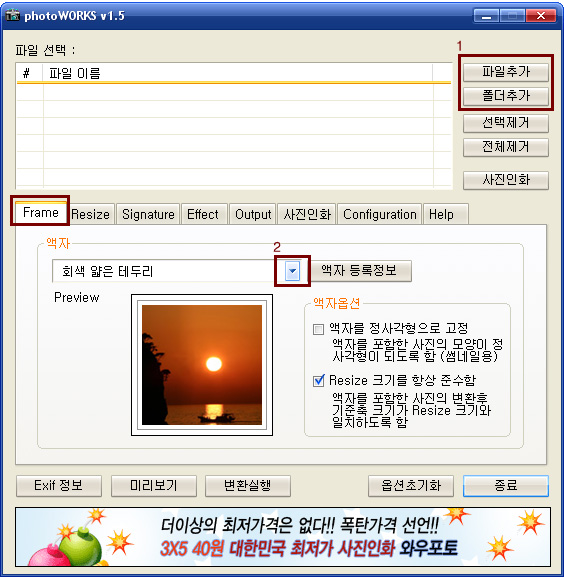
1. 파일을 한개씩 혹은 폴더채로 작업 가능함
위의 그림의 1번 빨간 박스 부분을 보시면 파일추가와 폴더추가 라는 부분이 있습니다.
파일을 필요한대로 한장씩 혹은 폴더를 통채로 작업이 가능합니다.
폴더안에 들은 파일을 몽땅 다 작업을 하려면 폴더 추가 버튼을 누르고 지정할 폴더를 불러오시면 됩니다.
2. 사진의 테두리 넣기
위의 그림에서처럼 프로그램을 실행하면 썸네일식으로 사진의 테두리를 미리 볼수 있습니다.
2번 빨간박스 부분의 스크롤을 클릭하시면
아래 그림처럼 사진 테두리 파일들의 목록이 주르륵 나옵니다.
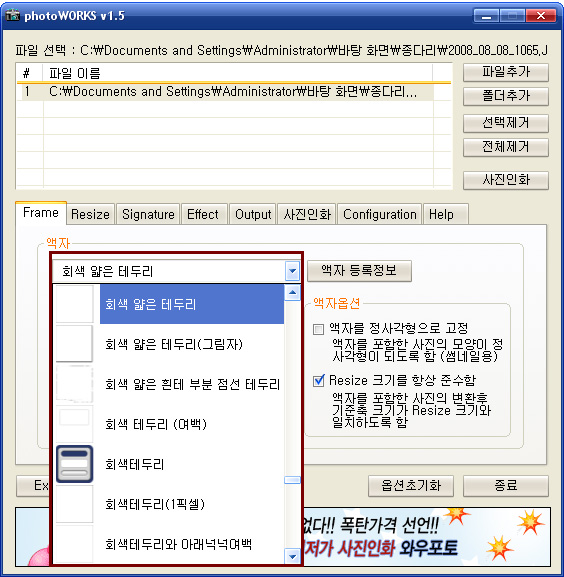
썸네일을 통해 보시면서 선택하시거나
혹은 하단의 미리보기 라는 버튼을 클릭하셔서 결과를 미리 보시고
변환실행을 눌러주시면 폴더를 통째로 지정을 한 경우 폴더내의 모든 이미지에
선택한 사진 테두리가 들어간채로 별도로 저장이 됩니다.
미리보기를 해서 보시고 미리보기 페이지의 파일변환을 누르실 경우에는 해당 파일 한장만 적용이 되구요.
사진의 테두리는 본인이 직접 만들어서 사용하실 수도 있는데 그건 좀 내공이 필요한 관계로
기회가 되면 나중에 한번 설명을 할께요.
3. 사진의 사이즈 줄이기
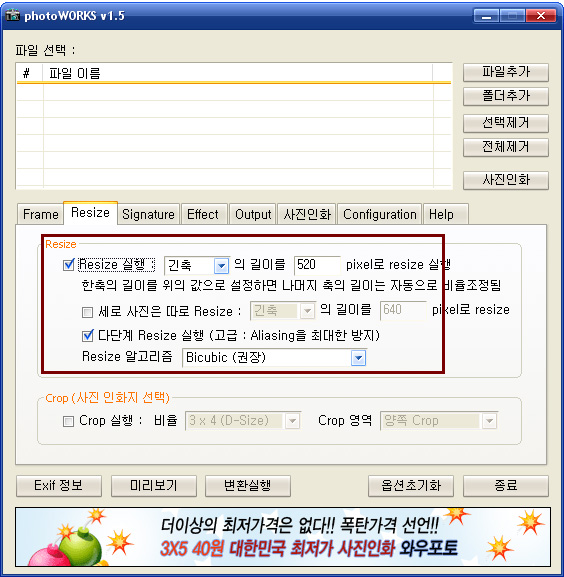
위의 그림처럼 리사이즈 로 가시면 사진의 크기를 설정하는 부분이 나옵니다.
사진은 보통 직사각형으로 생겼으므로 보통은 긴축의 길이를 기준으로 사이즈를 줄입니다.
그래야 웹상에 사진을 올렸을때 페이지가 정리되어 보이기 때문이에요.
길이는 픽셀 기준으로 되어있으니 수치만 입력하시면 되는데
사진을 올릴 페이지에서 지원하는 가로폭을 넣어주시면 됩니다.
네이버 블로그의 경우에는 가로 600 이하가 무난합니다.
역시 변환실행을 클릭하시면 폴더채로 불러온 파일이 몽땅 리사이즈가 되서 저장되고
미리보기를 해서 파일변환을 클릭하시면 해당 파일 한장만 적용이 됩니다.
4. 사진에 나만의 사인 넣기
제 사진들을 보시면 보통 사진 아래쪽에 마야의 놀이터 라는 글 부분을 보실 수 있습니다.
사인은 포토샵 등을 이용해서 따로 만들어서 저장해놓고 씁니다.
포토웍스를 이용하시면 사진 하나하나에 사인을 넣을 필요없이
사진이 들은 폴더내에 몽땅 다 적용을 해서 클릭 한번으로 모두 사인을 넣을 수 있습니다.
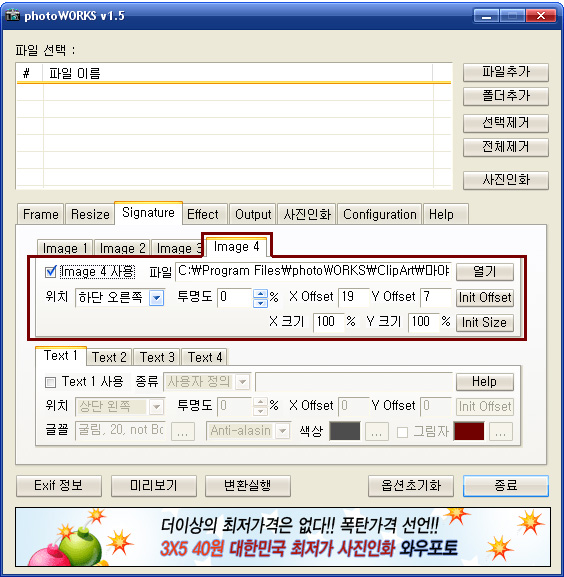
그림처럼 Signnature 로 가셔서 보시면
총 4개의 사인 파일을 넣을 수 있습니다.
예를 들면 말풍선 모양의 테두리를 넣고 그 안에 글씨를 넣고 작은 이미지를 넣는 식으로 말이죠.
저는 보통 기본형으로 한개를 만들어 놓고 그것만 사용을 하는 편입니다만...
사인의 위치를 지정하실수도 있는데 보통은 하단 오른쪽 등으로 지정을 합니다.
사진에 비해서 만들어놓은 사인이 너무 크다면 사이즈를 줄이실 수도 있구요.
이 과정은 미리보기로 넘어가서 보시면서 하시는 편이 더 빠릅니다.
미리보기에 대한 건 아래에 설명할께요.
5. 간단하고 기초적인 보정효과
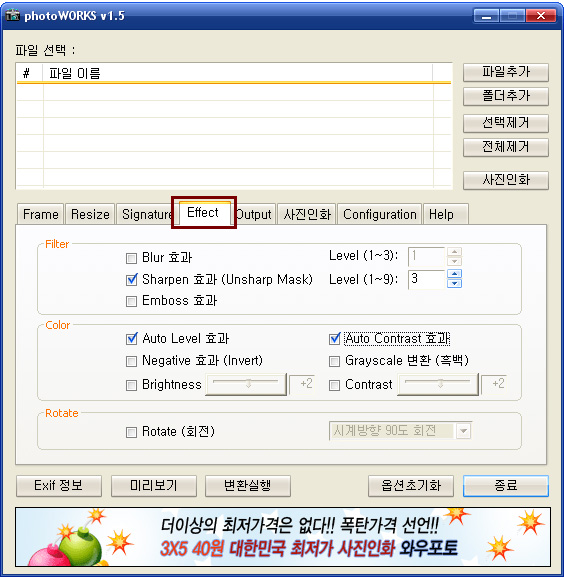
이펙트로 가시면 기초적인 보정과 편집 효과를 주실 수 있습니다.
이 과정 역시 미리보기를 하시면서 작업을 해주시는 편이 더 좋습니다.
간단하게 각각의 효과를 설명하자면
Blur 효과는 사진을 흐리게 만듭니다.
다만 사진의 일부분이 아니라 전체를 다 흐리게 하므로 보통은 사용하지 않습니다.
Sharpen 효과는 사진을 선명하게 만듭니다.
촛점이 좀 더 잘맞은 것처럼 쨍한 사진을 만들수 있지만
수치를 과하게 입력하면 거칠어보이니 4정도까지가 적당합니다.
Embos 효과는 클릭해보면 아시겠지만 전혀 쓰실 일이 없을듯 합니다 ㅎㅎㅎ
그 다음 컬러 부분에 대해서는 기본적으로 오토 모드로 레벨과 콘트라스를 지정할 수 있구요.
흑백으로 변환도 가능합니다만 그닥 쓸일은 없어요.
이 부분들 중 많이 사용되는 부분은 오토 레벨과 오토 콘트라스, 샤픈 기능인데
미리보기에서 지정을 할수 있으니 미리보기를 통해 하시는 편이 낫습니다.
6. 작업한 사진의 저장 옵션
이번에는 작업한 사진의 저장에 대한 옵션으로
처음에 한번만 설정해두면 다음부터는 그대로 적용이 되니 한번만 적용하시면 됩니다.

그림처럼 Output 로 가시면 저장 폴더에 대한 옵션이 나옵니다.
일단 저장품질은 사진의 질을 말하는데 보통 웹상에 올리는 정도의 사진이라면
95% 혹은 90%까지도 사진의 질에는 거의 변화가 없습니다.
다만 100%일때보다 훨씬 용량이 줄어들어서 좋아요.
저는 보통 95%로 설정해놓고 씁니다.
두번째로 저장폴더인데
포토웍스로 작업을 한 사진들을 어떻게 어디에 저장을 할것이냐를 지정 하는 거에요.
제가 체크를 한,
리스트 첫번째 파일이 속한 폴더 밑에 Output 폴더를 만들어 저장을 체크 해두시면
두개 이상의 폴더를 모두 열어서 작업을 할 경우
첫번째 파일이 들어있는 폴더 안에 Output 라는 이름의 폴더가 생성되고
그 안에 작업한 사진들이 저장됩니다.
물론 각각의 폴더에 Output 폴더를 생성할 수도 있고 아예 별도로 폴더를 지정하실 수도 있습니다.
세번째는 파일명인데요.
원본 파일명을 그대로 쓸수도 있지만 저는 사진 작업을 한 사진이고 사이즈가 줄어든 사진이라는 의미에서
원본파일명 뒤에 s 자를 붙인 걸로 저장을 하곤 합니다.
접미사가 아닌 접두사를 본인 이름으로 지정을 해서 저장을 하실 수도 있구요...^^
사실 파일명은 본인에게만 의미가 있을 뿐 보통은 큰 의미는 없죠.
7. 설정값 저장하기
이번에는 설정값을 저장을 하는 기능이 있습니다.
가령 블로그용 사진은 사진의 길이를 600픽셀로 하고 A 라는 사인을 넣고 단출한 테두리를 넣는다 하고
내 개인홈페이지에 올리는 사진은 사진의 길이를 400픽셀로 하고 사인은 B로, 테두리는 넣지 않는다 하면
각각의 사진을 작업하기가 상당히 귀찮죠.
이럴 경우 포토웍스에서는 각각의 설정을 따로 저장을 해서 필요할때 불러와 사용할 수 있습니다.
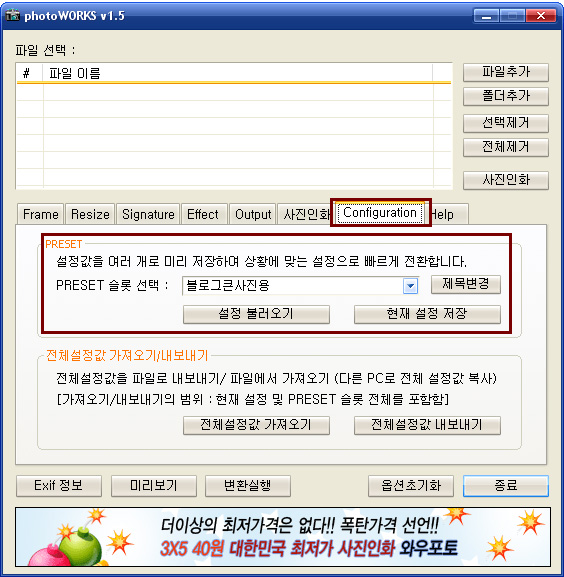
그림처럼 설정을 완료한 후에 본인이 편한 이름으로 정하고 저장을 해두셨다가
필요에 따라 불러와서 쓰시면 됩니다.
이젠 미리보기를 통해 사진 작업을 하는 걸 보여드릴께요.
일단 폴더채로 혹은 필요한 파일만을 불러옵니다.
그리고 미리보기를 클릭하세요.
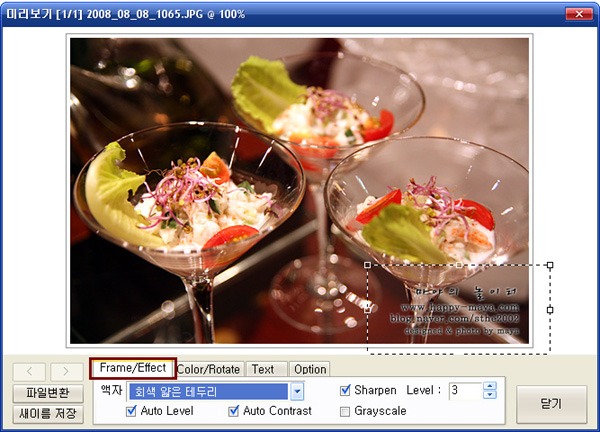
사진처럼 미리보기로 화면이 보여집니다.
일단 프레임과 이펙트 부분 입니다.
오토 레벨과 오토 콘트라스, 샤픈 설정을 하실 수 있습니다.
프로그램에서 미리 지정을 하셨다면 그 설정으로 보이니 알아서 조절을 하시면 됩니다.
사진에 따라 오토 레벨과 오토 콘트라스 적용을 하시면 아주 희안한 색으로 변하는 사진들이 있으니
미리보기를 통해 보면서 조절을 하시면 됩니다.
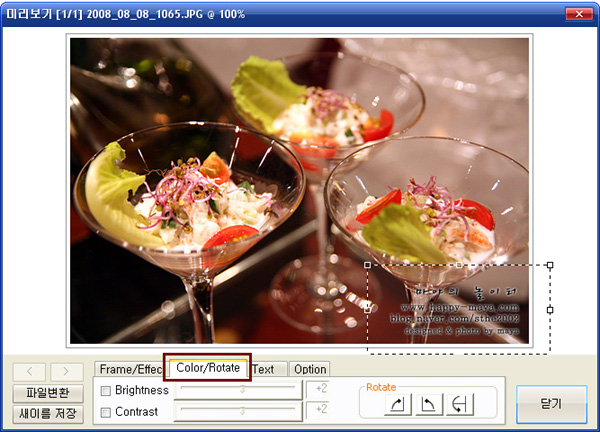
두번째는 컬러와 회전에 대한 부분인데
사진을 회전할수도 있고 또 밝기와 콘트라스를 오토가 아닌 수동으로 조절하실 수 있어요.
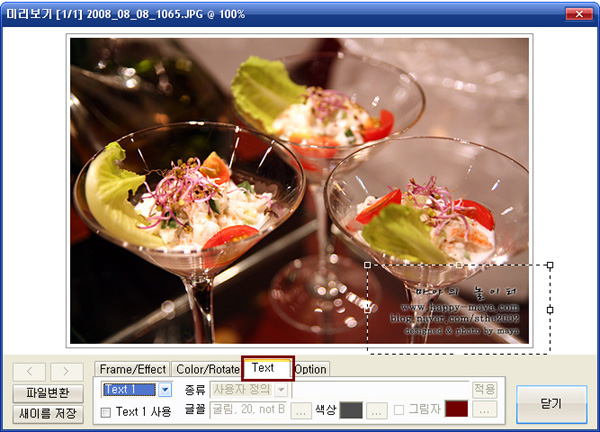
세번째는 텍스트 부분인데 이 부분의 경우, 포토웍스를 이용해서 사진에 글씨를 넣으면
아무래도 매끄럽지 않아서 저는 사용하지 않습니다만
간단한 내용등은 넣으셔도 좋겠네요.
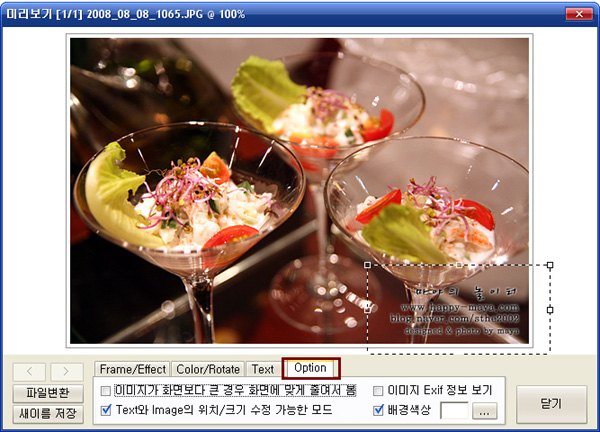
마지막으로 미리보기 옵션 입니다.
이미지가 화면보다 큰 경우 화면에 맞게 줄여서 봄에 체크를 하면
실제 크기로 볼수가 없어서 저는 사용 안합니다.
텍스트와 이미지의 위치 크기 수정가능 모드는 체크를 해두셔야 사인을 붙였을때
크기와 위치 지정을 바꾸실 수 있으니 체크해두세요.
배경색상은 지금 이 화면처럼 사진이 보이고 남는 여백의 색상을 바꾸실 수 있습니다.
이미지 Exif 정보 보기는 사진의 정보를 보실 수 있는 기능 인데요.
사진 자체에 정보가 들어가는 건 아니고 본인이 참고하게 보실 수 있는 기능 입니다.
저 부분에 체크를 하시면 사진 오른쪽으로 아래 그림과 같은 사진 정보가 뜹니다.
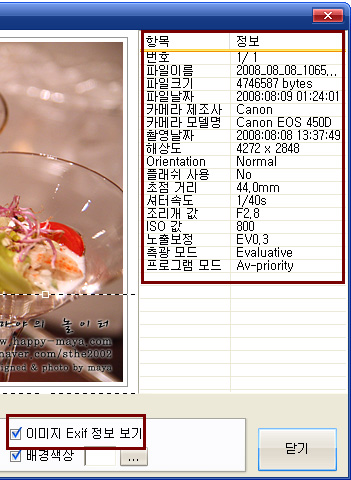
이렇게 파일명과 카메라의 기종, 렌즈에 사용 모드까지 다 보실 수 있습니다.
물론 웹에서 다운받은 사진의 경우엔 원본을 그대로 올린 게 아닐 경우엔 안나오구요...
이렇게 설정이 끝나면 미리보기를 통해 화인하시고 닫기를 누른 후
프로그램에서 변환실행을 클릭하시면 폴더 전체가 변환이 되고
혹은 미리보기를 통해 보시면서 미리보기 화면 왼쪽 아래에 있는 파일변환을 누르시면
해당 파일 한장만 변환이 됩니다.
왠만하면 포토웍스는 이제 마음대로 사용하실 수 있으실 거에요...^^
기회가 되면 나만의 사인을 만드는 법이랑 사진 테두리 파일 만드는 법을 알려드리고 싶지만
시간이 언제 될지 모르겠네요...^^
무료 프로그램인 포토웍스를 통해서 여러분의 사진을 더 생기있고 예쁘게 한번 꾸며보세요.
포토웍스 홈페이지에 가시면 여러 유저분들이 올리신 다양한 사진 테두리 파일등을 다운받으실 수도 있고
또 포토웍스 사용법을 좀 더 배우실 수도 있습니다.
포토웍스 홈페이지 바로가기
http://andojung.com/photoWORKS/
다음번에는 포토샵으로 화이트 밸런스 수정하기를 할건데
보통의 대부분의 사진은 이 포토웍스의 오토레벨과 오토 콘트라스 한방으로 보정이 가능하지만
이따금 화벨이 너무 안맞은 사진이거나 노랗거나 푸른 조명이라서 포토웍스 보정이 이상할 경우,
그럴 경우를 위한 포토샵 사용법을 알려드릴께요.
별 내용도 없는데 이 강좌 올리느라 시간만 오래 걸렸네요 흑흑...
사진에 대한 이야기는 다음달 첫째주에 또 만나요~
오늘도 좋은 하루 되세요~
이 글은 비밀닷컴(www.bemeal.com)의
'비밀 다이어리-마야의 놀이터' 에서도 보실 수 있습니다.
출처 : 이천여주경매모임
글쓴이 : 푸른하늘[이천] 원글보기
메모 :